Cerberus 
Chefredakteur

Dabei seit: 23.07.2002
Beiträge: 12.049
Herkunft: Lübeck
 |
|
 Windows Vista: Treiber-und Gerätereste beseitigen Windows Vista: Treiber-und Gerätereste beseitigen |
     |
Eines hat sich auch unter Vista nicht geändert,
das Aufrüsten der vorhandenen Hardware auf neuere Varianten erfordert bekanntlich auch neue Treiber. Nun wird das System irgendwann mit Altlasten der vorherigen Hardwarekonfiguration verstopft, denn wenn man nicht gerade das System komplett neu aufsetzt, sammeln sich die Reste der alten Treiber und Geräte in großer Zahl an, was nicht selten zu Irritationen führen kann. Da diese Reste sehr oft nicht mit dem Reinigungs oder Deinstallationstools wirklich zu beseitigen sind, schöpfen wir die Möglichkeiten aus, die der Gerätemanager bietet und das sind nicht wenige.
Da diesbezüglich noch einiges ergänzt werden kann und muß, haben wir das Thema analog zu Windows XP komplett neu aufbereitet.
Kapitel 1: vorbereitende Maßnahmen
Leider kursiert immer wieder das Gerücht, daß man lediglich die ausgeblendeten Geräte anzeigen müßte, um alle Altlasten zu entdecken.
Das ist zwar prinzipiell richtig, allerdings fehlen so die nicht angeschlossenen Geräte und auch dort kann sich einiges ansammeln, wenn man im Laufe der Zeit z.B. immer wieder mit vielen verschiedenen USB Geräten arbeitet und ständig die USB-Ports wechselt.
Über die korrekt gesetzten Systemvariablen kann man nicht nur alte Gerätereste entsorgen, sondern auch Programmreste von Virenscannern/Personal Firewalls/Imageprogrammen und quer sitzenden nicht signierten Treibern, um nur einige zu nennen.
Also setzen wir die entsprechenden Parameter, dazu gehen wir wie folgt vor:
Wir klicken auf "Start" und auf der rechten Seite mit der rechten Maustaste auf "Computer" und wählen "Eigenschaften". Hier wählt man links die "erweiterten Systemeigenschaften" aus und bestätigt die folgende Sicherheitsabfrage ->dann Systemeigenschaften ->Erweitert ->Umgebungsvariablen ->dort eine neue System Variable definieren: devmgr_show_nonpresent_devices -> mit dem Wert= 1
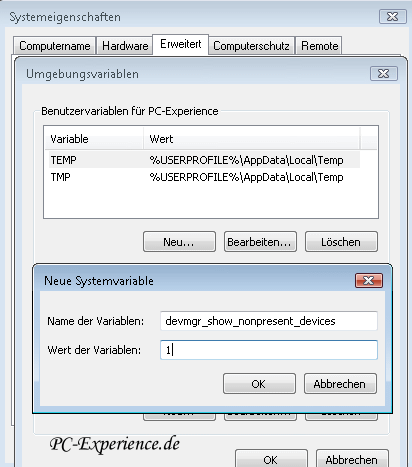
Nach einem Neustart des Rechners können wir jetzt über den Gerätemanager ->"Ansicht" ->"Ausgeblendete Geräte anzeigen" die gewünschten "Phantomgeräte" betrachten.

Man könnte auch die Variable Devmgr_show_details=1 setzen, aber dann fehlen uns wieder die nicht angeschlossenen Geräte und wenn schon wollen wir natürlich alles verifizieren können.
Kapitel 2: was kann ich löschen?
Diese jetzt sichtbaren halb transparent unterlegten Geräte könnte man rein theoretisch entfernen, wenn sie denn wirklich nicht mehr auf dem System vorhanden sind oder benötigt werden.
In unseren Screenshots ist sehr schön zu sehen, wie nicht nur ausgemusterte Laufwerke noch aufgeführt werden, sondern auch Geräte die per Firmupdate aktualisiert wurden und die können wir ebenfalls entfernen:
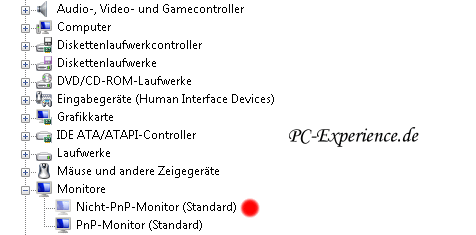
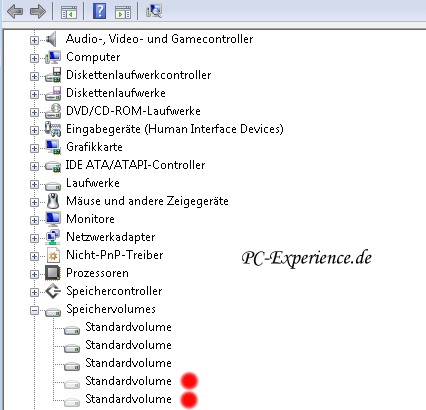

Aber Achtung: wie so oft lauern auch hier erste Fallstricke!
Nicht alle als Phantomgeräte dargestellten Einträge werden nicht mehr benötigt, z.B. in der Rubrik "Netzwerkdapter" sollte man äußerst vorsichtig mit dem Löschen dieser Kandidaten sein.
Dazu kommt, daß einige Geräte einfach nur als Phantomgeräte dargestellt werden, weil sie schlichtweg nicht angeschlossen sind wie z.B USB Drucker, Digitalkameras oder externe Festplatten:
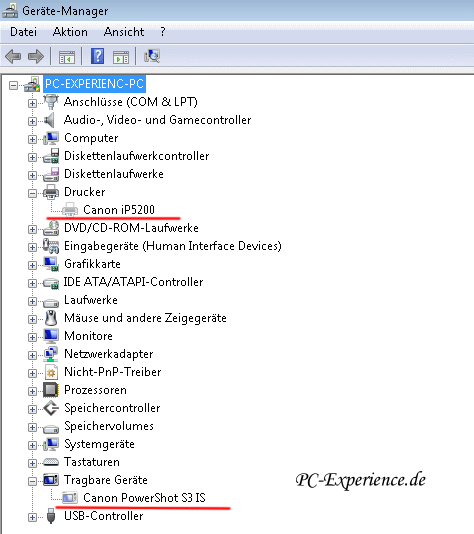
Nach dem Anschließen der Digitalkamera über USB an das vorhandene System, ändert sich diese Ansicht natürlich sofort wieder.
Von diesen Kandiaten gibt es einige im System, eben alles was nur temporär ins laufende System eingebunden ist, insofern macht es absolut keinen Sinn deren Einträge zu löschen, zumindest solange nicht, wie das System problemlos funktioniert.
Bevor wir jetzt anfangen inflationär die Deletetaste zu betätigen um das System zu bereinigen, wie immer an dieser Stelle der Rat und die Warnung zugleich:
Bitte ein Image anlegen oder wenigstens einen Systemwiederherstellungspunkt setzen !
Also schaut euch genau an, was da im System an Phantomgeräten angezeigt wird, über die Eigenschaften kann man den Hersteller anzeigen und wenn dort Microsoft steht, sollte Vorsicht die erste Priorität sein!
Bei alten, nicht mehr vorhandenen und wissentlich deinstallierten Geräten könnt ihr aber risikolos deren Reste löschen, dazu braucht ihr lediglich den Eintrag mit der rechten Maustaste markieren und im anschließend aufklappenden Kontextmenü den Befehl "deinstallieren" ausführen und bestätigen.
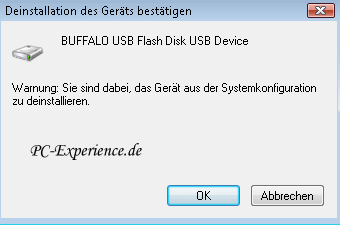
Cerberus
|
|















